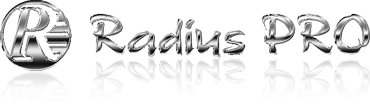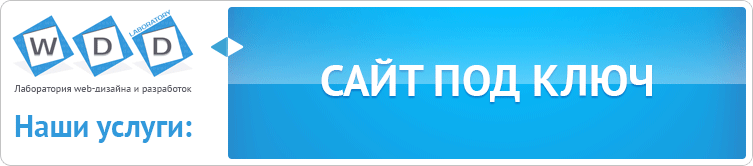Во-первых скачиваем саму Joomla 2.5 и распаковываем архив на локальный сервер (предполагаю, что локальный сервер уже установлен и настроен). Во вторых идем на сервер MySQL (чаще всего именно этот сервер используют в web разработке) и создаем базу данных и пользователя. Пользователя можно не создавать, а использовать root пользователя, однако если нужно его все таки создать незабываем выставить ему полные права (!!!).Курсы JoomMaster от RadiusPRO
Все готово к установке... но, сначала разберем структуру файлов Joomla 2.5. В корне сайта (туда, куда распаковали архив) мы видим первоначальную структуру файлов и папок, после установке она немного изменится. Нас попросят удалить папку installation и будет (автоматически, разумеется) создан файл configuration.php. Пробежимся по назначению этих файлов и папок:
|
Наименование папки / файла |
Краткое описание |
| administrator/ |
В этой папке находится все, что касается админ панели. Структура ее - частичное повторение основной: -cache - используется под кэш административной части сайта |
| cache/ | Используется под кэш сайта. |
| cli/ | CLI - Command Line Interface. папка для хранения дополнительных библиотек. |
| components/ | Папка для пользовательской части компонентов сайта. |
| images/ | Используется для графических объектов. Эта папка является корнем для медиа менеджера и некоторых инструментов по вставке и загрузке графики. |
| includes/ | Дополнительный файлы. |
| installation/ | Здесь, собственно, весь процесс инсталляции. |
| language/ | Языковые файлы сайта. |
| libraries/ | Библиотеки CMS. |
| logs/ | Папка для хранения логов. |
| media/ | Хранит CSS файлы, графические объекты, flash и javascript файлы используемые самой Joomla (также может быть использована некоторыми расширениями для хранения графических объектов ) |
| modules/ | Папка для пользовательской части модулей. |
| plugins/ | Папка содержит все плагины. |
| templates/ | Здесь хранятся шаблоны сайта. |
| tmp/ | Папка временных файлов. При установке расширений архивы сначала распаковываются туда, а оттуда уже устанавливаются . |
| configuration.php | Файл конфигурации сайта. Создается после завершения процесса установки. |
| htaccess.txt | Файл для только сервера Apache нужен для перенаправления URL. Прежде чем использовать, его нужно переименовать в .htaccess (безымянный с расширением .htaccess). |
| index.php | Главный файл сайта. По адресу http://ваш.домен/ - запускается именно он. |
| LICENSE.txt | Текст лицензии. |
| README.txt | Обычный readme файл... |
| robots.txt | Файл для поисковых систем (они его используют про индексации). |
| web.config.txt | Файл для только сервера IIS7 нужен для перенаправления URL. Прежде чем использовать, его нужно переименовать в web.config (без расширения). |
Теперь поехали... Набираем в браузере localhost/ваш_сайт (обратите внимание, что у Денвера localhost не пишется), сразу попадаем в localhost/ваш_сайт/installation/index.php. Дальше просто нажимаем далее.
http://radiuspro.net/index.php/item/18-joom-instaall#sigFreeIdf9e57f9d53
Выбор языка - неважен (это только язык установки), сайт будет иметь те локализации, которые в нем заложены (чаще всего только английская), но так как выбор есть, то будем его делать . На втором шаге идет проверка совместимости. В верхнем списке все должно быть ДА, так как для установки это критично. А вот в нижней идут только рекомендации и настройка могут отличаться, на установку они не влияют, а вот на работу системы, как раз, очень даже... . Все эти параметры настраиваются в Apache или через .htaccess.
. На втором шаге идет проверка совместимости. В верхнем списке все должно быть ДА, так как для установки это критично. А вот в нижней идут только рекомендации и настройка могут отличаться, на установку они не влияют, а вот на работу системы, как раз, очень даже... . Все эти параметры настраиваются в Apache или через .htaccess.
Разберем все по порядку
Версия PHP >= 5.2.4. - Joomla 2.5 не будет работать, если на хостинге используется PHP версией ниже
Поддержка Zlib - Zlib это библиотека, позволяющая "на лету" сжимать содержимое перед его отправкой в броузер пользователя. Не критично, если она отключена, просто использование компрессии будет недоступно (а с ней загрузка страниц немного быстрее).
Поддержка XML - Сервер обязательно должен обладать поддержкой XML, иначе Joomla работать не будет.
Поддержка MySQL - Поддержка базы данных mysql или mysqli обязательна.
MB язык по умолчанию - Расширения php_mbstring, необходимо для правильной работы локализации и многоязычности. MB String Overload выключена. Если на сайте используется язык отличный от английского, то поддержка mbstring overload обязательна.
Поддержка INI Parser - Парсер файлов и переменных INI-формата. Обязательно.
Поддержка JSON - Обязательно должна быть поддержка JSON для PHP.
configuration.php Доступно на запись. - Так ка мы работаем на локальном сервере он будет доступен на запись.Если же на хостинге возникает такая проблема, то файл нужно будет создать самостоятельно
Теперь о том, что нам рекомендуют:
Safe Mode Настройка PHP safe_mode. Некоторые расширения не могут правильно работать в режиме safe_mode, так что очень рекомендуется ее отключить
Показывать ошибки - Отображает значение переменной PHP display_errors. Загрузка файлов. Позволяет загружать файлы на сайта.
Magic Quotes Runtime - Волшебные кавычки (Magic Quotes) - автоматически экранирует входящие данные PHP скрипта.
Magic Quotes GPC - Определяет, будет ли разрешено использование «магических кавычек» в запросах GET, POST и cookie-наборах
Register Globals - Регистрировать или нет переменные EGPCS (Environment, GET, POST, Cookie, Server) в качестве глобальных переменных. Должна быть отключена
Буферизация вывода - Используются ли на сервере функции буферизация вывода. Должна быть отключена.
Session Auto Start - Автостарт сессии PHP должна быть включена.
Иде дальше. Здесь нам нужно будет установить конфигурации подключения к базе данных, FTP и непосредственно сайта. Я создал базу с названием lesson, создал пользователя guest (с максимальными правами)
http://radiuspro.net/index.php/item/18-joom-instaall#sigFreeIdaf4221706e
Тип базы данных - Joomla 2.5 поддерживает mysql и mysqli.
Имя сервера базы данных - Имя сервера базы данных. У нас локальный сервер, поэтому пишем localhost. У 99,9% хостеров это тоже localhost, однако бывает что сервер баз данных - другой (например Yahoo! хостинг).
Имя пользователя - Логин пользователя MySQL (у нас guest).
Пароль - Пароль к базе данных для этого пользователя.
Имя базы данных - База данных, в которой будут располагаться таблицы Joomla (у нас lesson).
Префикс таблиц - Добавляется префикс к названиям таблиц.
Действия с уже имеющимися таблицами - Если в БД уже есть таблицы с указанным префиксом, то во время установки они могут быть удалены или переписаны в копии.
FTP на локальном сервере использовать нет смысла, да и так, есть же Total Commander или FileZilla. Но если все таки надо то...
Включить FTP-доступ - ДА
Пользователь FTP - Имя FTP пользователя, предоставленного или созданного Вами на хостинге.
Пароль FTP - Пароль пользователя FTP, предоставленного Вам хостером или созданного Вами.
Путь к корню FTP - Если поля Пользователь FTP и Пароль FTP заполнены правильно - жмем "Автопоиск пути FTP" и потом "Проверить установки FTP".
Расширенные установки
FTP хост - Выставляем 127.0.0.1 (адрес локального сервера, ведь Joomla будет "рубиться" на сервер, где сама и сидит), или ftp адрес данный хостером.
Порт FTP - Практически всегда это 21. Если другой, то хостер в письме при регистрации обязательно об этом упомянет.
Сохранить пароль FTP - Вот тут лучше не сохранять.Курсы JoomMaster от RadiusPRO
Дальше настраиваем конфигурацию сайта. Тут все просто и понятно. Называем сайт -> в дополнительных параметрах (прям под названием сайта) вводим описание сайта и ключевые слова -> выбираем состояние сайта после установки (нет - сразу будет работать, да - будет отключен) -> определяем администратора -> и, по желанию, устанавливаем ДЕМО данные. Если поставить ДЕМО данные, то сайт сразу будет заполнен тем, что в них есть.
http://radiuspro.net/index.php/item/18-joom-instaall#sigFreeIdcbc8f6b339
Жмем "Далее" и вот... нас уже просят удалить папку installation. Жмем кнопку "Удалить директорию installation" и заходим на сайт или в админку (сверху справа 2 кнопки). Идем в директорию нашего сайта и видим - папка installation отсутствует, файл configuration.php появился.
Разберем наш configuration.php. Он у нас выглядит вот так:
class JConfig {
public $offline = '0'; /*Сайт включен (если '1'- то выключен)*/
public $offline_message = 'Сайт закрыт на техническое обслуживание.
Пожалуйста, зайдите позже.'; /*Это offline сообщение */
public $display_offline_message = '1'; /*offline сообщение будет показано*/
public $offline_image = '';/*картинка offline сообщения (путь) - определяется в админке раздел "Настройки сайта"*/
public $sitename = 'Уроки Joomla 2.5'; /*Название сайта*/
public $editor = 'Tiny MCE'; /*Редактор по умолчанию*/
public $captcha = '0'; /*captcha не используется - определяется в админке раздел "Настройки сайта"*/
public $list_limit = '20'; /*максимальная величина списков*/
public $access = '1';
public $debug = '0';
public $debug_lang = '0';
public $dbtype = 'mysqli'; /*тип базы данных (БД)*/
public $host = 'localhost'; /*сервер*/
public $user = 'guest'; /*пользователь БД*/
public $password = 'guest'; /*пароль пользователя БД*/
public $db = 'lesson'; /*название БД*/
public $dbprefix = 'qba7y_';/*префикс БД*/
public $live_site = '';
public $secret = 'swBuc4ByZXE5gfjN';/*секретный код - используется при хэшировании*/
public $gzip = '0'; /*сжатие страниц недоступно*/
public $error_reporting = 'default'; /*сообщения об ошибках - стандартное*/
public $helpurl = 'http://help.joomla.org/proxy/index.php?option=com_help&keyref=Help16:{keyref}';
/*-------------Настройки FTP*--------------*/
public $ftp_host = '127.0.0.1';
public $ftp_port = '21';
public $ftp_user = '';
public $ftp_pass = '';
public $ftp_root = '';
public $ftp_enable = '0';
/*------------------------------------------*/
public $offset = 'UTC';
public $offset_user = 'UTC';
/*--------------Настройки почты---------------*/
public $mailer = '';
public $mailfrom = '';
public $fromname = '';
public $sendmail = '/usr/sbin/sendmail';
public $smtpauth = '1';
public $smtpuser = '';
public $smtppass = '';
public $smtphost = '';
public $smtpsecure = 'none';
public $smtpport = '';
/*----------------------------------------------*/
public $caching = '0';/* Кэширование не используется*/
public $cache_handler = 'file';/* Обработчик кэша - файл */
public $cachetime = '15';/* время кэширования 15 минут*/
public $MetaDesc = '';/* Описание сайта, которое я не заполнил :)*/
public $MetaKeys = '';/* Ключевые слова, тоже забыл заполнить, кстати можно и сейчас определить...*/
public $MetaTitle = '0';
public $MetaAuthor = '0';
public $robots = '';/*файл robots для поисковиков*/
public $sef = '1';/*ЧПУ включено*/
public $sef_rewrite = '0';/*Перенаправление URL выключено*/
public $sef_suffix = '0';/*Суффикс к URL не добавляется*/
public $unicodeslugs = '0';/*Алиасы будут обрабатываться методом транслитерации
(замена букв кириллицы на латинские, происходит, если алиасы объектов оставлять
пустыми или заполнять буквами кириллицы). Если "1" URL может содержать русский текс*/
public $feed_limit = '10';
public $log_path = 'Ваша_директория_сервера/lesson/logs';/*путь до территории логов*/
public $tmp_path = 'Ваша_директория_сервера/rubai/tmp';/*путь до временной директории*/
public $lifetime = '15';/*время жизни сессии*/
public $session_handler = 'database';/*обработчик сессий - база данных*/
public $MetaRights = '';
public $sitename_pagetitles = '0';
public $force_ssl = '0';/*Защищенный протокол не используется (и не надо его включать, если не знаете как)*/
public $feed_email = 'author';/* е-mail обратной связи*/
public $cookie_domain = '';
public $cookie_path = '';
}